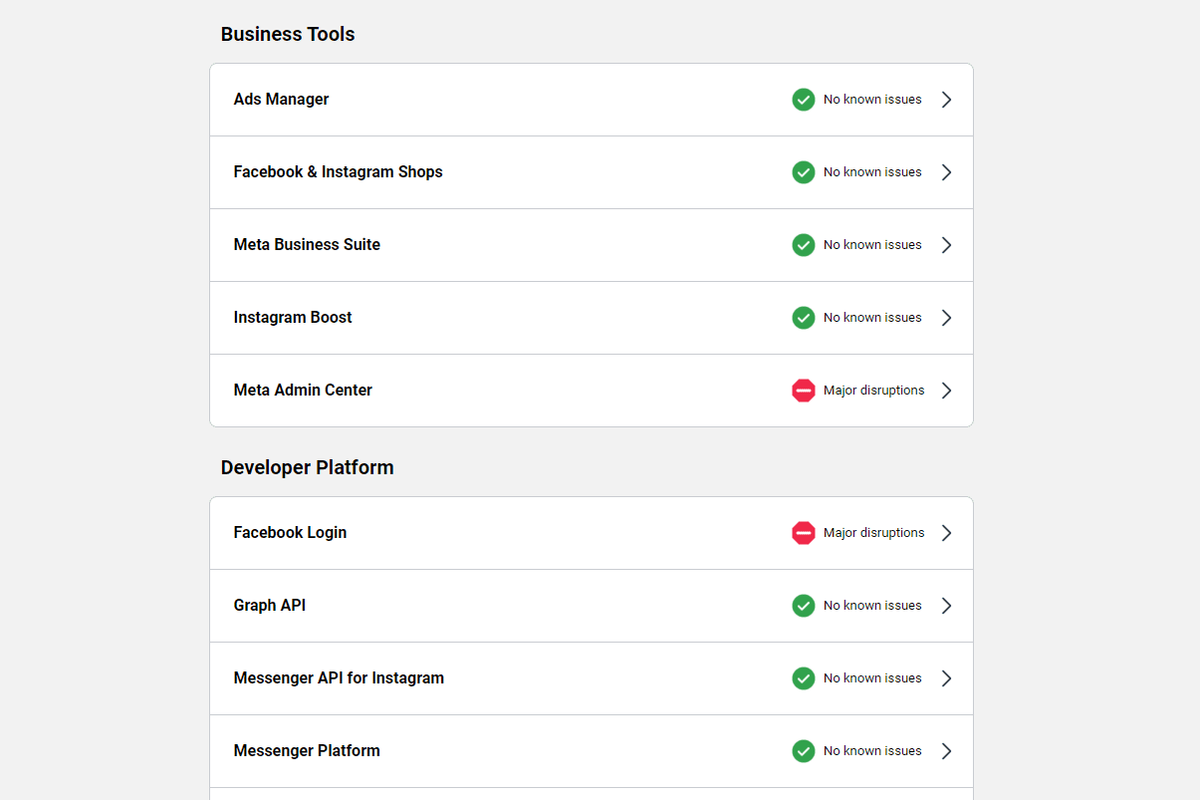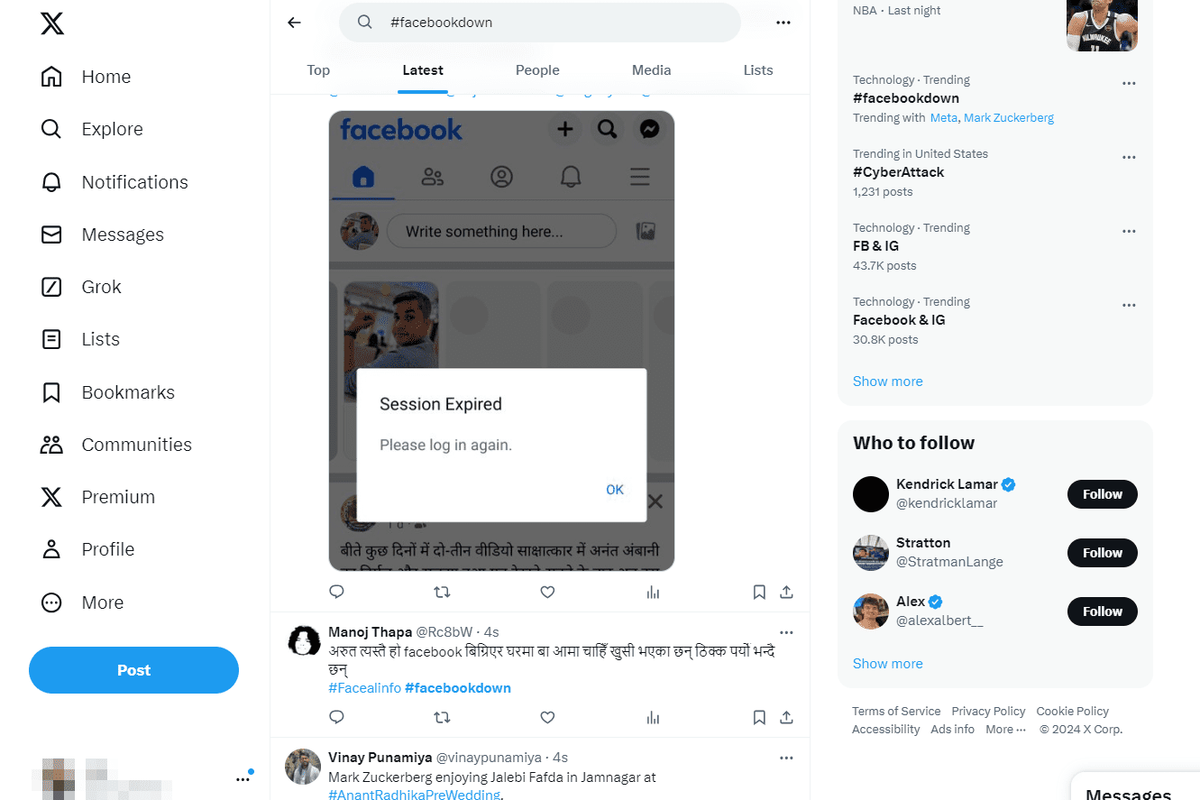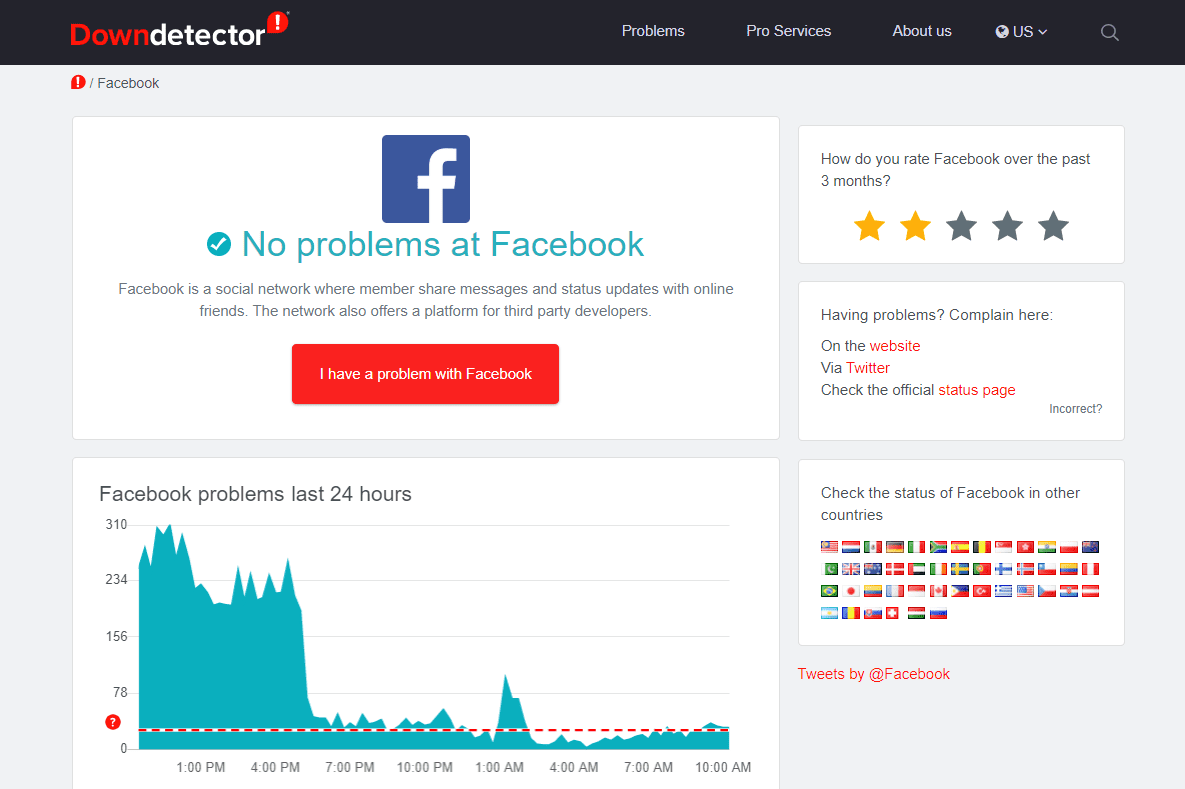Facebook에 연결할 수 없다면 전체 소셜 네트워크가 다운되었거나 컴퓨터, Facebook 앱 또는 특정 Facebook 계정에 문제가 있을 수 있습니다. Facebook이 모든 사람을 위해 다운되었는지, 아니면 본인만을 위해 다운되었는지 파악하기 어려울 수 있지만 일반적으로 둘 중 하나라는 징후가 있습니다.

라이프와이어 / 클로이 지루
이 문서의 지침은 Facebook에 연결할 수 있는 모든 장치에 광범위하게 적용됩니다.
Facebook이 다운되었는지 확인하는 방법
Facebook이 모두를 위해 다운되었다고 생각한다면 다음 단계를 시도해 보세요.
-
을 체크 해봐 메타 상태 및 중단 페이지.
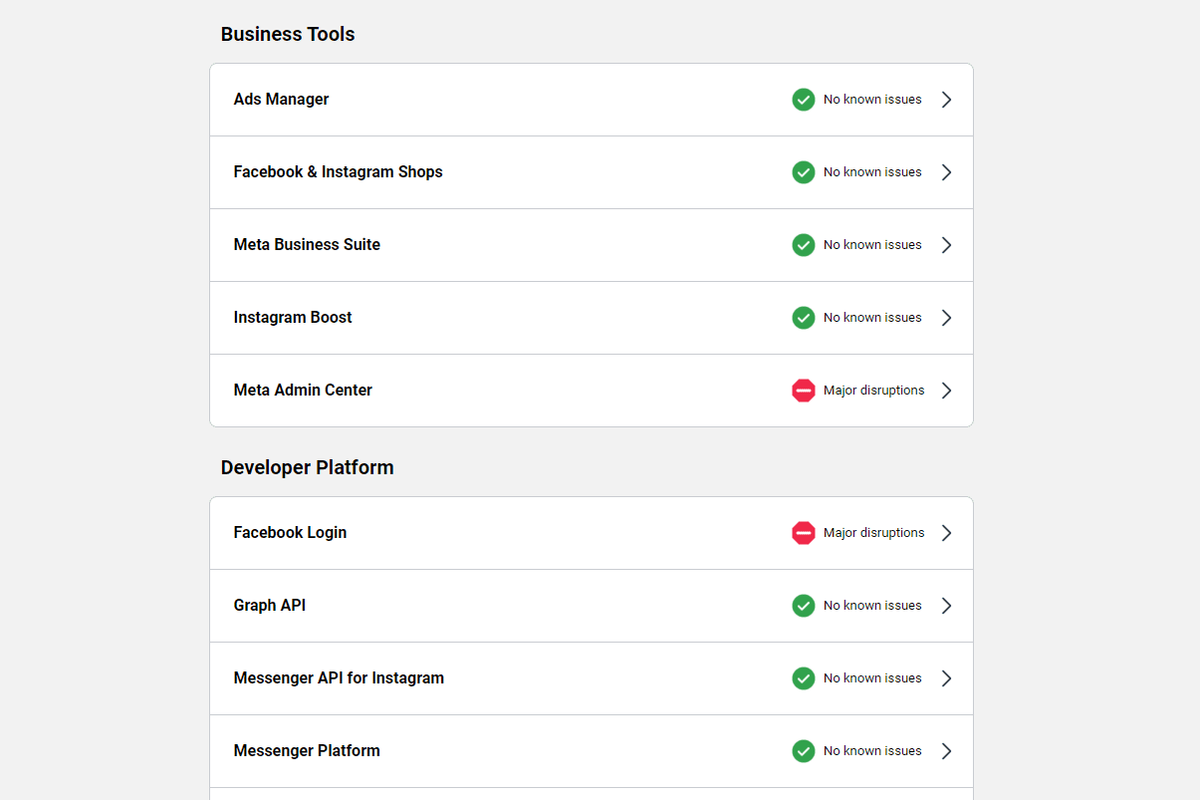
이 페이지는 Meta에서 호스팅하므로 문제에 따라 여기에 있는 정보가 최신이 아닐 수도 있습니다.
-
X에서 #facebookdown을 검색하세요. . 다른 사람들도 Facebook에서 문제를 겪고 있는지 확인하려면 트윗 타임스탬프에 주의를 기울이세요.
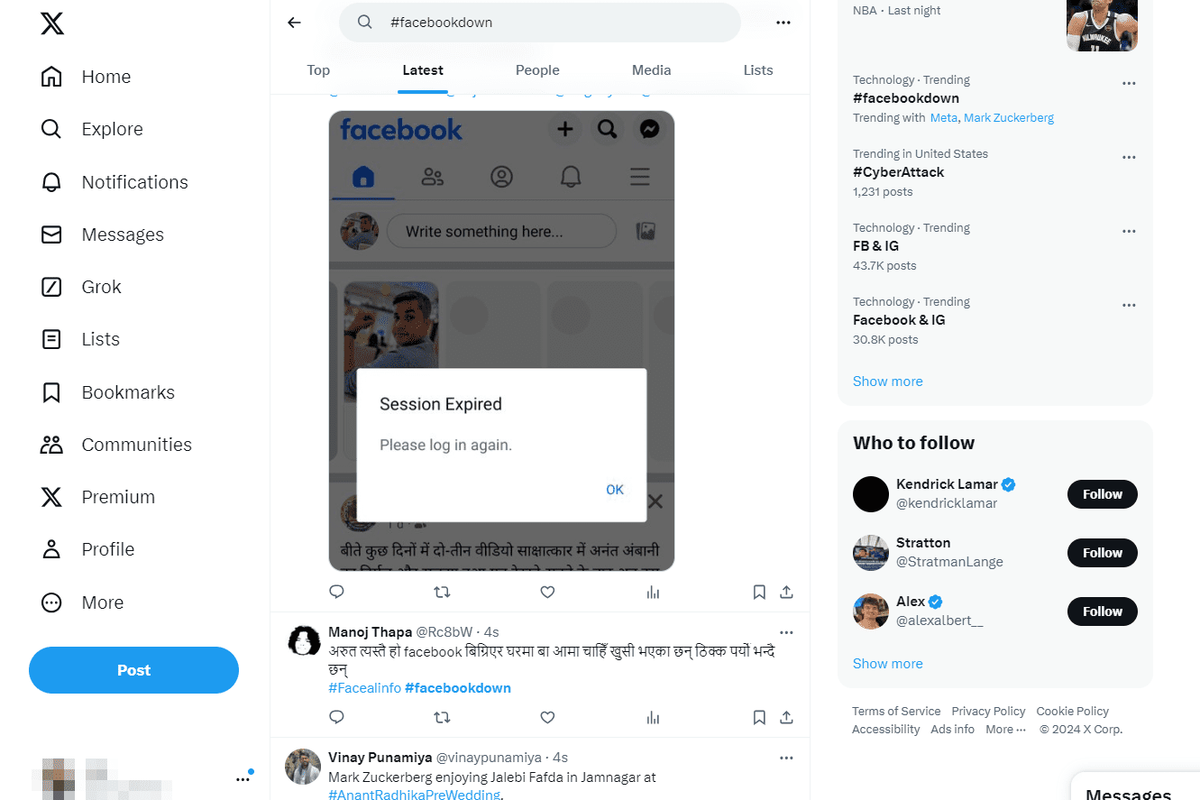
X(이전의 Twitter)를 사용하는 동안에도 다음을 수행할 수 있습니다. 페이스북 프로필을 확인하세요 Facebook이 다운되었는지 여부에 대한 업데이트를 확인하세요.
X도 열 수 없고 YouTube와 같은 다른 인기 사이트도 다운된 경우 문제는 사용자 측이나 ISP에 있을 가능성이 높습니다.
-
다음과 같은 다른 타사 '상태 검사기' 웹사이트를 사용하세요. 모두를 위해 또는 나만을 위해 아래로 , 다운디텍터 , 또는 정전.보고 .
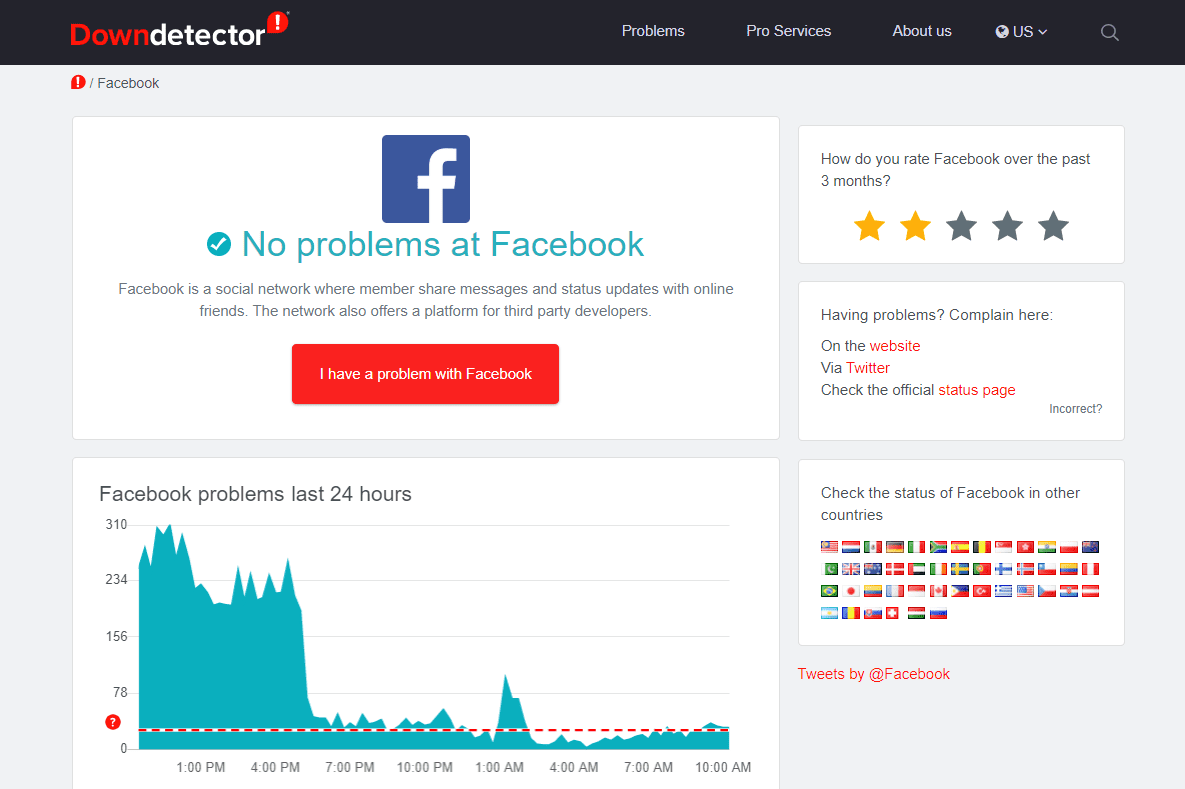
Facebook에 문제를 보고하는 사람이 없다면 문제는 귀하에게 있을 가능성이 높습니다.
Facebook에 연결할 수 없을 때 해야 할 일
귀하를 제외한 다른 모든 사람들에게는 Facebook이 잘 작동하는 것처럼 보일 경우 시도해 볼 수 있는 몇 가지 방법이 있습니다.
-
실제로 방문했는지 확인하세요 Facebook.com . Facebook 앱을 사용하는 경우 공식 앱인지 확인하세요.
안드로이드용 페이스북 다운로드 iOS용 페이스북 다운로드 -
웹 브라우저에서 Facebook에 액세스할 수 없는 경우 Facebook 앱을 사용해 보세요. 앱에 문제가 있는 경우 스마트폰이나 태블릿의 브라우저를 대신 사용해 보세요.
-
브라우저 창을 모두 닫고 30초 동안 기다린 후 창 하나를 연 다음 Facebook에 다시 액세스해 보세요. 태블릿이나 스마트폰을 사용하는 경우 Facebook 앱에도 동일한 작업을 수행하되 실제로 앱을 종료했는지 확인하세요. 하는 법을 배우다 Android 앱 닫기 iPhone에서 앱을 종료하는 방법.
브라우저나 앱이 닫히지 않거나 멈춰서 닫히지 않는다고 생각되면 기기를 다시 시작한 후 다시 시도해 보세요.
-
브라우저의 캐시를 삭제하세요.
-
브라우저의 쿠키를 삭제하세요.
-
컴퓨터에서 악성 코드를 검사하세요.
-
Wish 앱 검색 기록을 지우는 방법
-
특별히 흔하지는 않지만 컴퓨터에 문제가 있을 수 있습니다. DNS 서버 . DNS 서버를 전환하고 싶다면 무료 및 공개 옵션이 많이 있습니다.
-
웹 프록시나 VPN을 사용하여 Facebook 차단을 해제하세요.
아직 아무것도 작동하지 않으면 아마도 인터넷 문제를 겪고 있는 것일 수 있습니다. 예를 들어, 네트워크 대역폭을 사용하는 장치가 너무 많을 수 있습니다. 귀하에게 연락하십시오 ISP 추가 도움을 요청합니다.
페이스북 오류 메시지
500 Internal Server Error 와 같은 표준 HTTP 상태 코드 오류 외에도 403 금지 , 그리고 404 찾을 수 없음 , Facebook에서는 연결할 수 없는 이유를 설명하는 오류 메시지를 표시하는 경우가 있습니다. 예를 들어:
Facebook이 일종의 유지 관리에 대한 메시지와 함께 다운된 경우, 이를 기다리는 것이 당신이 할 수 있는 전부입니다. 때때로 이러한 유지 관리는 모든 Facebook 사용자에게 영향을 주지만 때로는 작은 부분에 불과합니다.
Facebook이 계속 충돌할 때 해결하는 방법재미있는 기사
에디터의 선택

Instagram 계정을 비활성화하는 방법
Instagram을 잠시 쉬실 준비가 되셨나요? 계정을 일시적으로 비활성화하여 사진을 모두 삭제하지 않고도 계정을 보이지 않게 만드는 방법은 다음과 같습니다.

다운로드 한 파일의 무결성을 확인하는 방법
추가 보안 단계를 수행하고 다운로드하는 파일이 정품 파일이고 악의적으로 변경되지 않았는지 확인하고 싶으십니까? 체크섬 값으로이를 확인하는 방법을 보여줍니다!

Winamp 용 Quinto Black CT 1.9 스킨 : 새로운 이퀄라이저
Winamp는 Windows에서 사용할 수있는 가장 인기있는 미디어 플레이어 중 하나입니다. 내가 가장 좋아하는 Winamp 스킨 중 하나 인 'Quinto Black CT'버전 1.8이 출시되었습니다.

Windows 10 탐색기의 탐색 창에 즐겨 찾기를 다시 추가하는 방법
Windows 10 파일 탐색기의 탐색 창에 즐겨 찾기 폴더를 다시 추가하는 방법은 다음과 같습니다.

Mozilla는 Firefox 82.0.3을 출시했습니다.
Mozilla Firefox에 대한 또 다른 사소한 업데이트가 오늘 릴리스되었습니다. 82.0.2 버전 이후 곧 회사는 82.0.3 버전을 출시합니다. 이 릴리스는 Tianfu Cup Hackathon에서 발견 된 결함을 수정합니다. CVE-2020-26950 : MCallGetProperty opcode에서 설명되지 않은 부작용 쓰기 특정 상황에서 MCallGetProperty opcode는 충족되지 않은 상태로 방출 될 수 있습니다.

Acer 노트북의 웹캠이 작동하지 않습니까? 해결 방법은 다음과 같습니다.
가장 필요할 때 웹캠이 당신을 실망시키는 것은 전례가 없습니다. 종종 그것은 단순한 결함입니다. 그러나 다른 경우에는 변경하여 문제를 해결하는 방법을 알아내야 합니다.